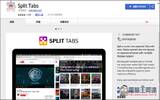架设网站说简单也不简单,因为一个网站通常要关连不少服务,简单的说,要显示网页必须要有网页服务器,显示 PHP 语言写的PHP 网页程式需要有 PHP 直译器,接着如果有数据库需求,可能也要准备一个数据库服务器。一个一个架设实在太麻烦,而且管理上也分散开来,不太方便。遇到这种时候,或许就该试试 XAMPP 这个快速架站程式的帮助:
▲官网就介绍了 XAMPP 的架构跟特色,下载点也可以看到 Windows、Linux、OS X 三种版本的软件。
XAMPP 其实每个字母都有特别的意义。除了第一个字母外,后面四个各自代表一种架站程式,A 代表 Apache 网页服务器。M 通常代表 MySQL ,但最近已经改成 MariaDB。最后的两个 P 分别是 PHP 与 Perl ,两种程式语言的直译器。AMPP 这四个字母组合出一个具备 PHP 与 Perl 直译器,一个数据库服务器及一个网页服务器。而开头的 X 代表这个软件可在多种系统平台上使用。
XAMPP 名字就有玄机,每个字母都有意义
这样的命名是有点梗的,因为一般来说,AMP(Apache、MySQL、PHP)是相当著名的网站服务器组合,就算 MySQL 后来多半被替代为 MariaDB 这个相容数据库服务器时,也一样维持 AMP 三个字母:
▲旧版本的 XAMPP 是用 Apache、MySQL 跟 PHP 组成,但最近已经用 MariaDB 取代 MySQL ,以功能面来看,MySQL 跟 MariaDB 属于同一体系,彼此格式几乎能够互通。
而通常 AMP 的组合会被用在 Linux 系统上,有时会作为一整套软件被安装,因此连同 Linux 的开头字母 L ,整个字串会变成 LAMP,这个缩写字母的意思就是指电脑使用 Linux 系统,透过 Apache 网页服务器来显示网页,又因为具备 PHP 直译器而能够执行及呈现 PHP 网页程式,最后还有个 MySQL/Mariadb 数据库服务器来管理资料。
LAMP 在 Linux 使用者间是很通俗的说法,只要看到这组字串就会联想到是服务器的组合。也因此会有 WAMP(将操作系统换成 Windows )、LEMP(Apache 替换成 nginx 网页服务器,而 nginx 与 Engine 这个字同音)的变化。也因此,XAMPP 这套软件就用了这个命名习惯,将这组打包起来的快速架站包已使用的套件来命名。
Windows 版本的部属相当简单,就是下载跟安装。如果是透过 sourceforge 下载可携版,就连安装也不需要,只要解压缩后点击管理程式即可。初次使用的朋友,个人推荐还是透过官网 ApacheFriends 来下载安装版使用会比较妥当: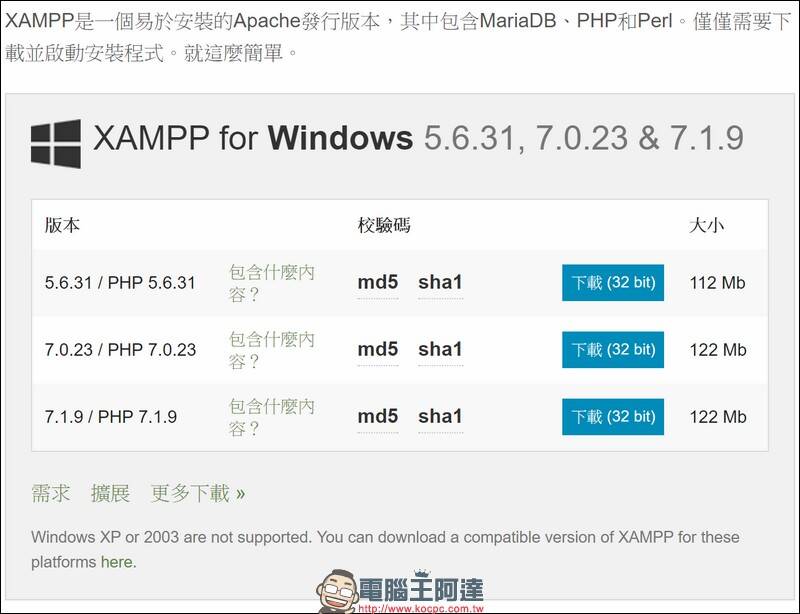
▲Windows 版本依照 PHP 三个大版本来提供下载,PHP 5.6 已经有些老旧,但相容性极佳,PHP 7 及 7,1 是最近的更新,版号跳过 6 直接从 7 开始,效能据说有长足的进步。
Windows 版内建 Mail Server 与 FTP Server
除了刚刚介绍的那些以外,通常该软件会依照各个系统平台而加入不同的软件功能,有些软件主要的作用是在背景运作,有些软件可有可无。以 Windows 版本来说,在管理界面会看到多出 Mercury Mail Server 、 FileZilla FTP Server 跟 Tomcat(执行 JSP)。前两者分别是邮件服务器跟 FTP 服务器,都是免费授权,但只有 Windows 独有。Tomcat 功能则是提供 JAVA 跟 JSP 语言的网页程式支援:
▲在安装画面中,可以看到 Tomcat、Mecury Mail Server 等套件。笔者认为全部都装也无妨。
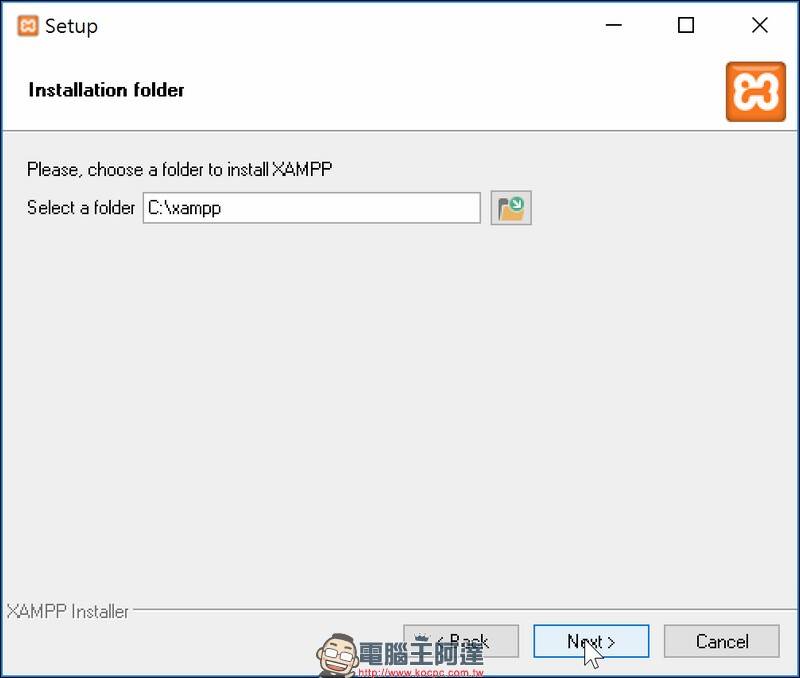
▲预设安装位置是在 C槽,如果要方便维护,笔者认为可以修改到桌面上、我的文件内等资料夹,较方便管理。
▲XAMPP预设会直接启动Apache,因此防火墙会先提示是否要放行该程式的连结。另外底下黑色框框的"公用网络"不建议勾选,以免有资安方面的疑虑。
▲管理界面只有英文跟德文界面,虽然有中文化,但管理界面不需要很懂英文也能使用。
不管其他的话,只需要启动 Apache 跟 MariaDB 就能使用 PHP 网页程式了。到这个地步,已经可以开始开发程式,Perl 跟 PHP 两个功能都是跟着 Apache 走的,只要将 Apache 启动就可以开始测试。比较需要注意的是,服务器档案根目录位置在"[XAMPP安装 or 解压缩位置]/htdocs",只要把写好的 HTML 或 PHP 程式放在这里,打开浏览器输入网址 http:127.0.0.1/档案名称 就能看到你写的东西: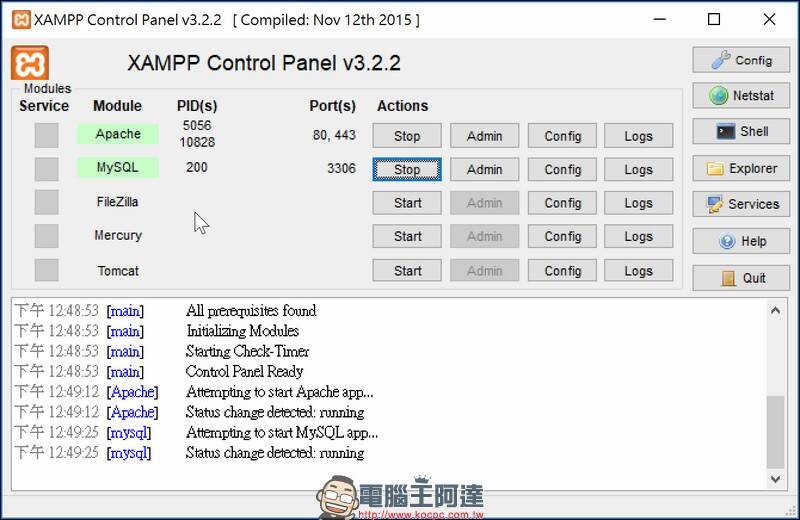
▲虽然安装的是 MariaDB,但界面内显示的依然是 MySQL。
▲XAMPP 的HTML 目录位于 htdoc 资料夹内,里面已经有一些展示网页的资讯。
用 Bitnami 套件快速架设 WordPress
如果你今天想要试试在XAMPP环境下快速架设 WordPress,它除了能让你自己下载 WordPress 主程式后,架设在刚钢架好的服务器环境内以外,还可以透过 Bitnami 配合XAMPP制作的 WordPress 懒人安装包,将 WordPress 刷刷的安装进去。
XAMPP跟 Bitnami 彼此间有合作,以 Windows 平台来说,Bitnami 会将一些著名的 CMS 程式,比如说 WordPress、Joomla 打包成安装档,安装过程中会询问Xampp的程式位置,然后安装程序会接着问网站的一些设定,像是信箱、登入账号密码等: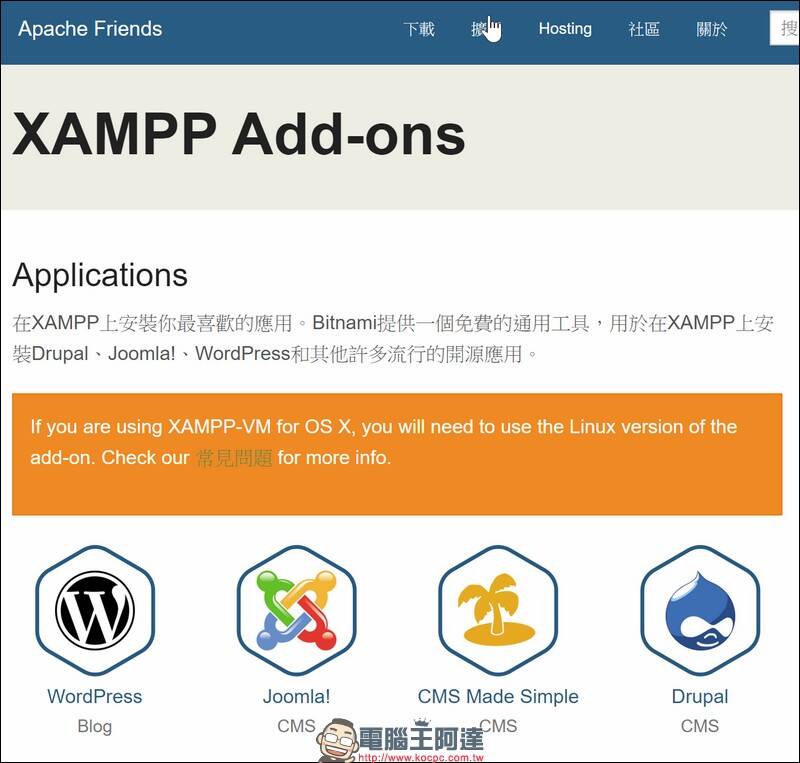
▲首先连上这个网页,来下载需要的CMS程式,笔者自己比较熟悉 WordPress ,因此这边以 WordPress 来示范。
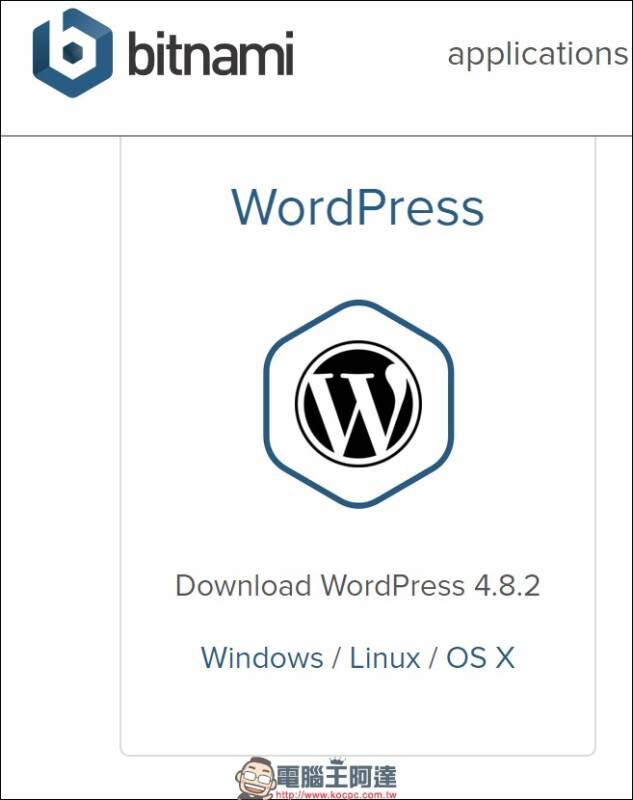
▲点进去会看到三个系统版本的下载连结,这里是要装 Windows 版,所以抓 Windows 版。
▲如果按下下载,发现出现的是注册画面,先别担心,只要把网页往下拉。
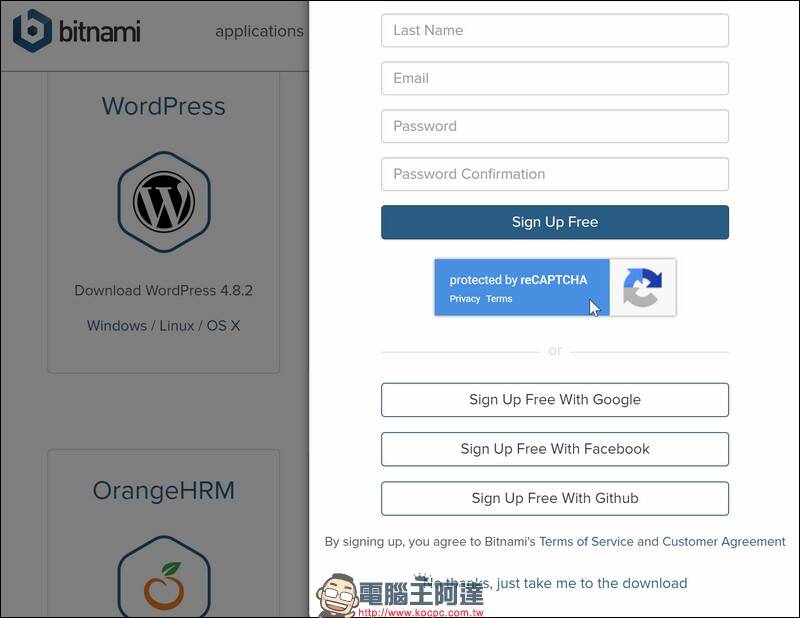
▲拉到最下面,看到 Thanks, just take me to the download 的字样直接点下去。
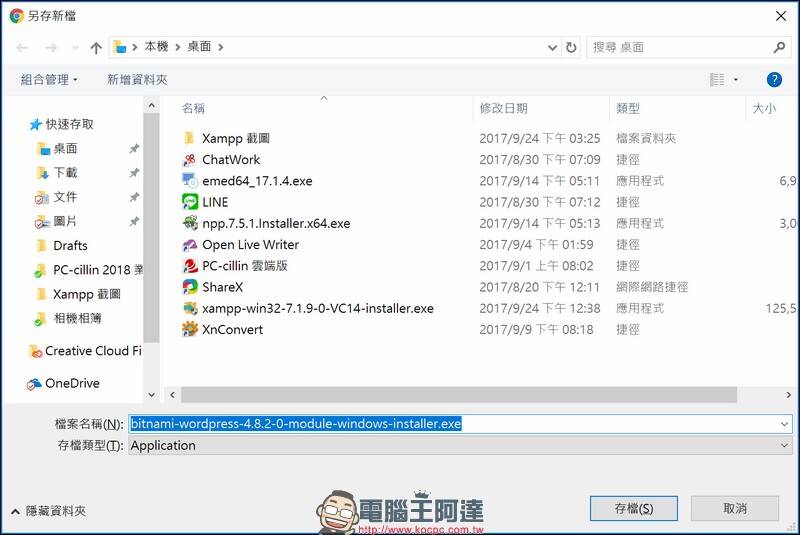
▲接着就是下载的部分,这里就不用特别多说了。档名开头似乎会附加 bitnami 字样,或许要强调这个程式是他们做的。

▲点击安装程式开始安装,一开始会要求选语言,由于没有繁体中文选项,输入中文也可能会乱码的情况下,建议这里还是从英文下手,装好以后再来改成中文版。
▲接着会选择xampp资料夹,这里千万不能选错,不然会无法安装,根据前面的设定,这里必须改成 C:\xampp ,其他的路径都不会装成功。
▲接着要建立 WordPress 使用者账号,只有"Yout real name"跟"Email Address"两个字段可以乱写,其他字段攸关登入控制台的账号密码,不可不谨慎。
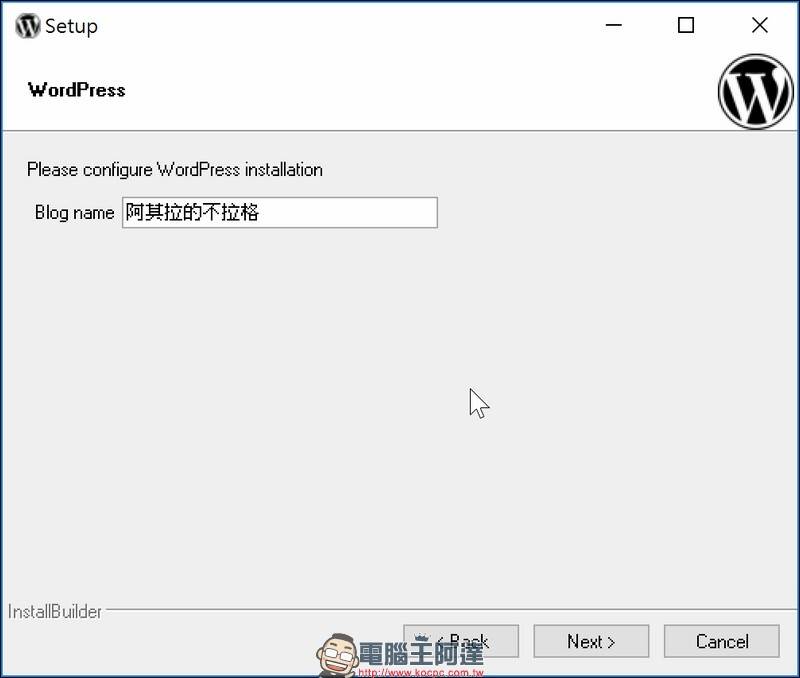
▲部落格名称可以随便打,但输入中文会出现乱码,后面还可以救所以没关系。
完成安装后,会自动开启 http://127.0.0.1/wordpress ,这就是安装在本机上的 WordPress ,可以登入,可以写文章,可以贴文章,比较不一样的是没有对外的 IP 跟网址,没有办法分享到 Facebook 给朋友看。毕竟它是个快速架站工具,严格说起来,只适合开发者进行网页程式测试跟展示,如果要到架站的地步,还是要有个主机空间,并且实际的安装各个服务器及设定运作,那些又跟它的方便性跟简易性又有着不一样的境界: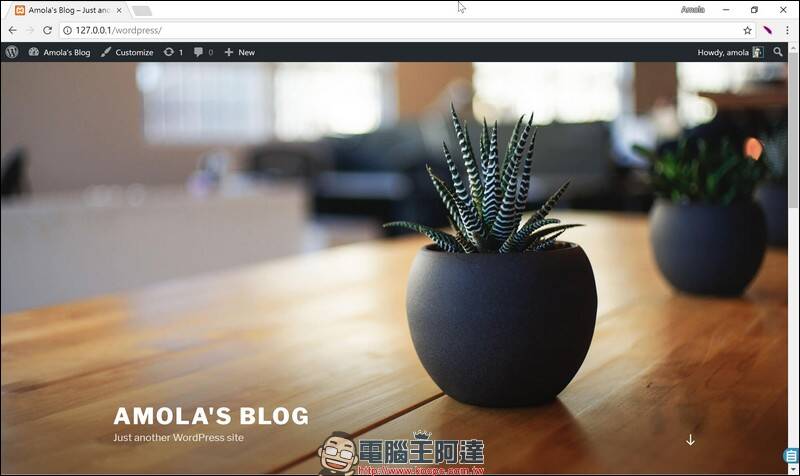
▲迅速建立自己的"测试用"部落格。
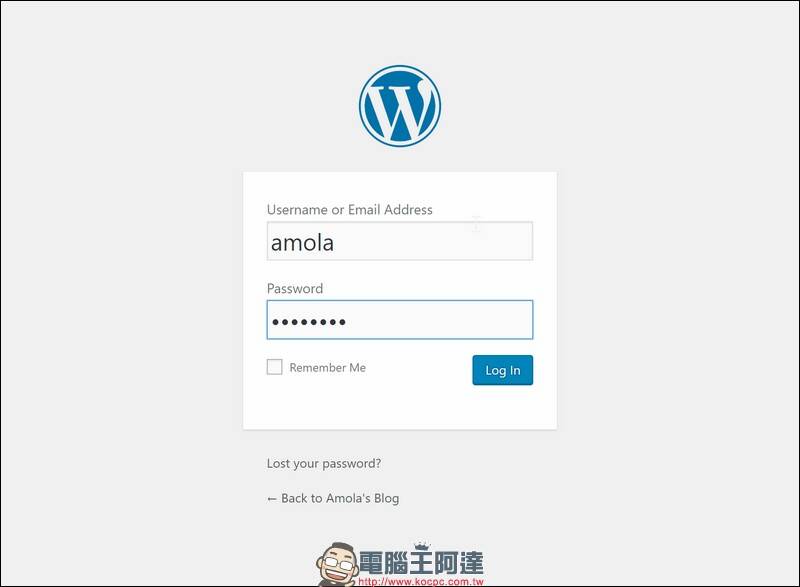
▲可以从 https://127.0.0.1/wordpress/wp-login.php 这个网址进入登入画面
▲目前还都是英文,首先点击 Setting -> General,我们进去选项把语言改成中文。
▲看到 Site Language 的部分,把选单点开。
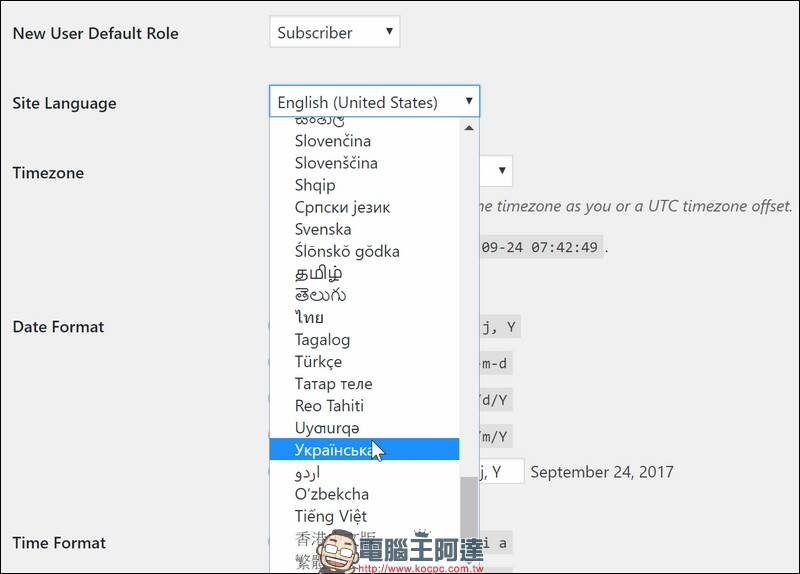
▲这时候就可以看到各国语言出现在这,往下拉到最后一项就是繁体中文。
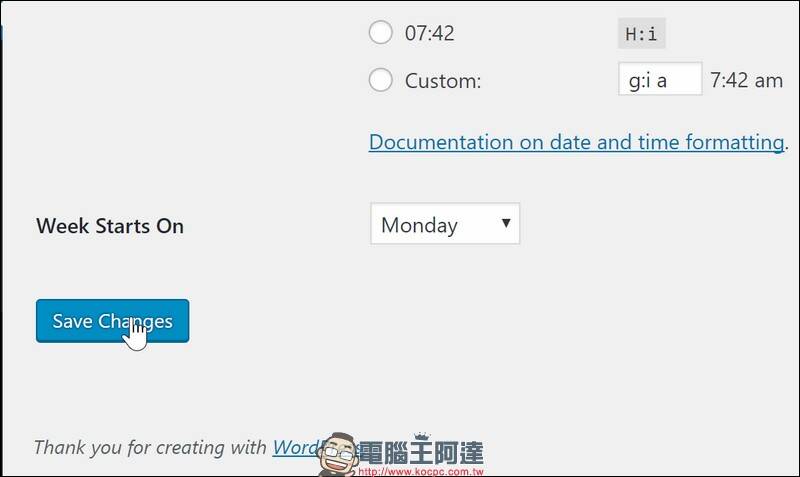
▲确定选成繁体中文后,把网页拉到底下,有个 Save Changes 的按钮按下去,就会存取设定,把语系变更过来。
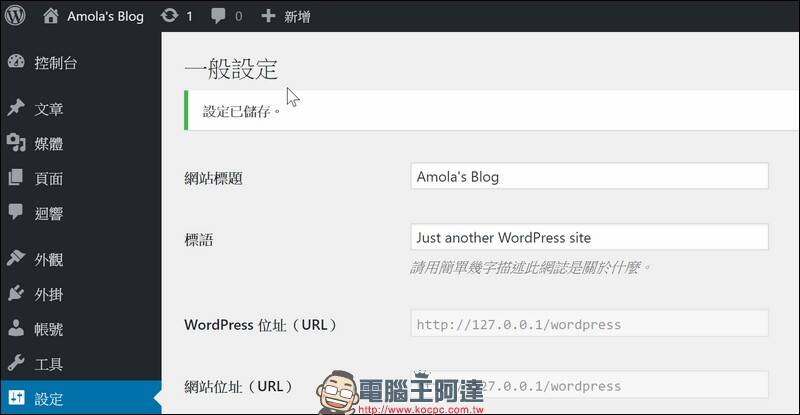
▲如此一来,Wordpress 就架设完成了。不看下载时间,整个从架设 XAMPP 到装好 WordPress 速度大概不超过15 分钟。
如果要比较XAMPP跟LAMP 的话:
| XAMPP-Windows 版 | LAMP 或 WAMP | |
| 架站速度 | 非常快 | 需要一一设定 |
| 安全程度 | 差 | 普通(经过细部设定后能更好) |
| 管理功能 | 简单 | 需一个个设定,麻烦 |
| 安装 WordPress | 简单,但不适合上线 | 有一定难度,但适合上线 |
XAMPP 版下载网址:请点我
Bitnami Add-On 程式下载网址:请点我